
Obsah:
- Krok 1: Předběžné požadavky
- Krok 2: (volitelně) Nastavte mikrofon
- Krok 3: Otevřete Audacity
- Krok 4: Zvyšte hlasitost mikrofonu, nastavte vstup !! 1
- Krok 5: Vyhledejte a vyberte funkci
- Krok 6: Vyberte určenou počáteční hodinu a dobu trvání
- Krok 7: Nechte Audacity udělat práci za vás
- Krok 8: Poslechněte si svůj (špionážní) záznam
- Autor John Day [email protected].
- Public 2024-01-30 08:24.
- Naposledy změněno 2025-01-23 14:38.

Je to rychlý trik, použijte jej ke špionáži, nahrávání telefonního hovoru nebo jednoduše k nahrání řeči z dějepisu, když jste venku. Používání populární open source aplikace Audacitylet's begin
Krok 1: Předběžné požadavky

Než cokoli jiného, stáhněte si a nainstalujte Audacity Stáhněte si jej z HEREAudacity je multiplatformní a je zdarma, doporučuji, pokud se vám program líbil, darovat týmu audacity Development, aby nám poskytl aktualizace a nové funkce, jako je tato!. A budete také potřebovat mikrofon, Pokud má váš počítač vestavěný mikrofon, pokračujte dalším krokem Pokud má váš počítač mikrofonní port, ale ŽÁDNÝ vestavěný mikrofon, pokračujte v nákupu levného, například Mineif Váš počítač nemá port pro mikrofon ani vestavěný mikrofon, kupte si USB analogový a digitální zvukový adaptér, například iMic nebo něco takového A mikrofon
Krok 2: (volitelně) Nastavte mikrofon

V případě potřeby připojte mikrofon.
Až bude hotovo, přejděte k dalšímu kroku
Krok 3: Otevřete Audacity

Klikněte na ikonu Audacity, ať už je kdekoli … lol
Krok 4: Zvyšte hlasitost mikrofonu, nastavte vstup !! 1

Upravte vstupní hlasitost na slušnou hlasitost.
Doporučuje se 0,9 Vyberte požadovaný vstup, použil jsem interní mikrofon
Krok 5: Vyhledejte a vyberte funkci

ČASOVÝ ZÁZNAM
je v nabídce Stopy, poklepejte na ni…
Krok 6: Vyberte určenou počáteční hodinu a dobu trvání


Může se zobrazit okno s výzvou, kdy začne a kdy skončí, Místo cílové hodiny můžete také použít výběr doby trvání
Krok 7: Nechte Audacity udělat práci za vás



Když začne doba záznamu, Audacity automaticky otevře další vyskakovací okno
označuje, že nahrává, může se to lišit, protože jste to naprogramovali.
Krok 8: Poslechněte si svůj (špionážní) záznam

Nyní je čas poslouchat, doufám, že tyto instrukce byly pro někoho užitečné, díky za sledování! ' Zřeknutí se odpovědnosti „Nezodpovídám za to, co slyšíte …;) Děkujeme za sledování
Doporučuje:
Jak flashovat nebo naprogramovat firmware ESP8266 AT pomocí ESP8266 Flasher a programátoru, modulu IOT Wifi: 6 kroků

Jak flashovat nebo naprogramovat firmware ESP8266 AT pomocí ESP8266 Flasher a programátoru, modulu IOT Wifi: Popis: Tento modul je adaptér /programátor USB pro moduly ESP8266 typu ESP-01 nebo ESP-01S. Je vhodně vybaven zásuvkou 2x4P 2,54 mm pro připojení ESP01. Také rozbíjí všechny kolíky ESP-01 prostřednictvím mužského konektoru 2x4P 2,54 mm
Voicetron - hračka pro záznam hlasu: 40 kroků (s obrázky)

Voicetron - hračka pro záznam hlasu: Toto zařízení bylo vytvořeno pro potěšení a inspiraci pro každého, kdo by chtěl vytvořit jednoduchý hlasový záznamník pro své děti na hraní, nebo jako dekoraci nebo použití v Geocachingu nebo v únikových místnostech. Možností je mnoho. Pojďme tedy na to
Jak naprogramovat IR dekodér pro vícerychlostní řízení střídavého motoru: 7 kroků

Jak naprogramovat IR dekodér pro vícerychlostní řízení střídavých motorů: Jednofázové motory se střídavým proudem se obvykle nacházejí v domácích potřebách, jako jsou ventilátory, a jejich rychlost lze snadno ovládat při použití několika diskrétních vinutí pro nastavené rychlosti. V tomto Instructable stavíme digitální ovladač, který
Jak naprogramovat Arduino Pro Mini pomocí Arduino Uno: 4 kroky

Jak programovat Arduino Pro Mini pomocí Arduino Uno: Napsal jsem to jako součást jiného projektu, ale pak jsem se rozhodl použít Pro Micro, který lze naprogramovat přímo z notebooku. To však může být někdy užitečné (nebo někomu), takže Nechám to tady
Jednoduchý obvod pro záznam EKG a monitor srdeční frekvence LabVIEW: 5 kroků
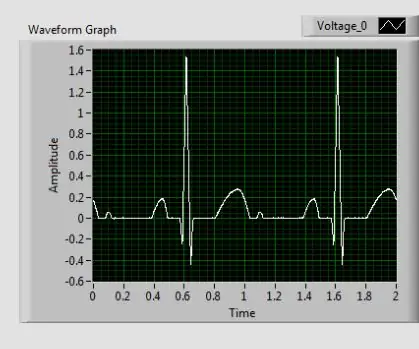
Jednoduchý obvod pro záznam EKG a monitor srdeční frekvence LabVIEW: „Toto není zdravotnické zařízení. Toto je pouze pro vzdělávací účely pomocí simulovaných signálů. Pokud používáte tento obvod pro skutečná měření EKG, zajistěte, aby obvod a připojení obvodu k přístroji využívaly správnou izolaci
